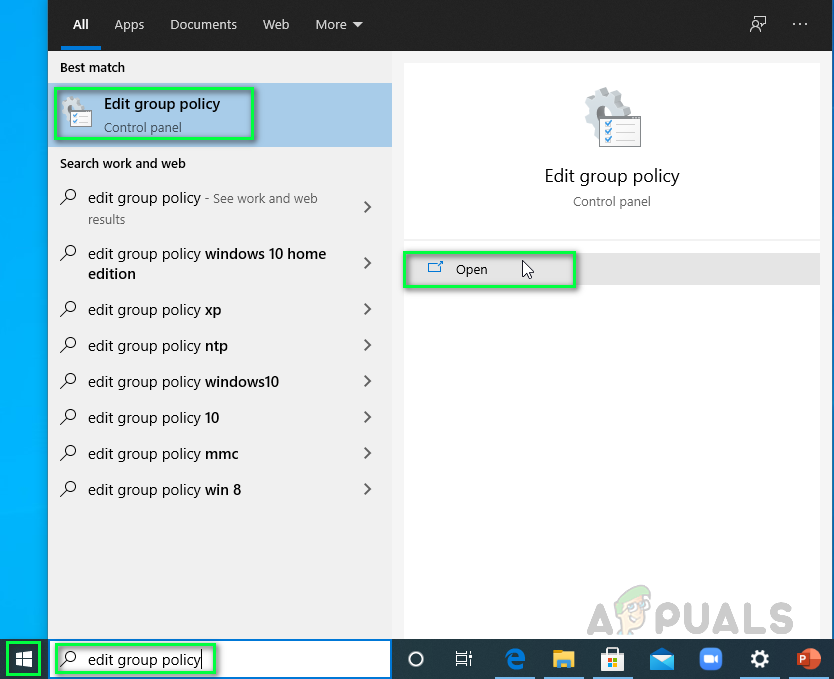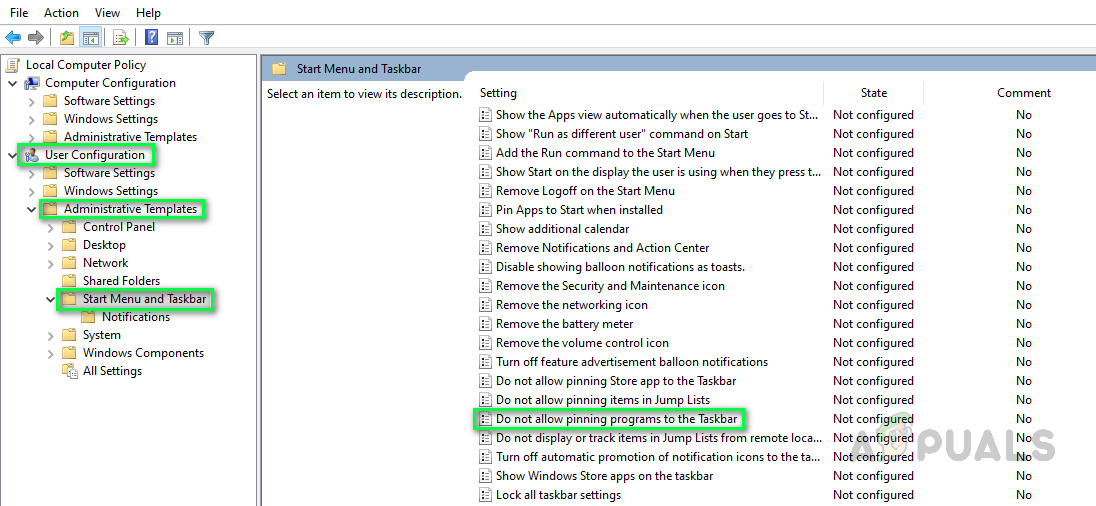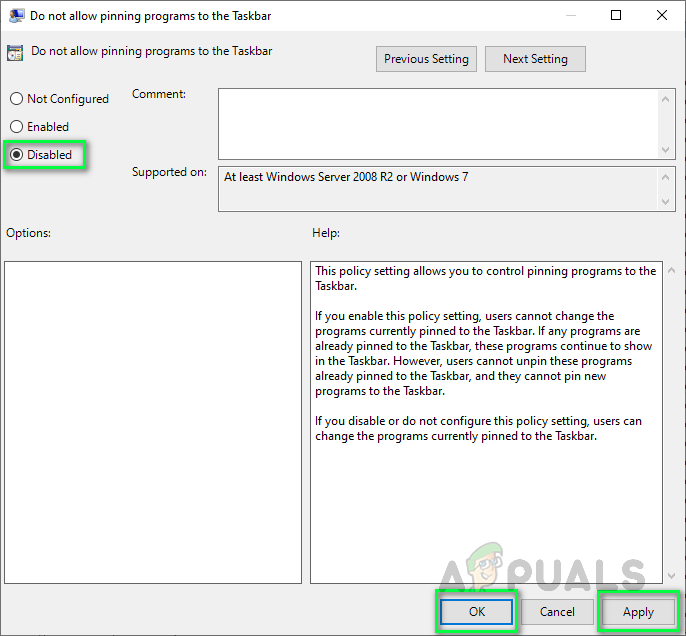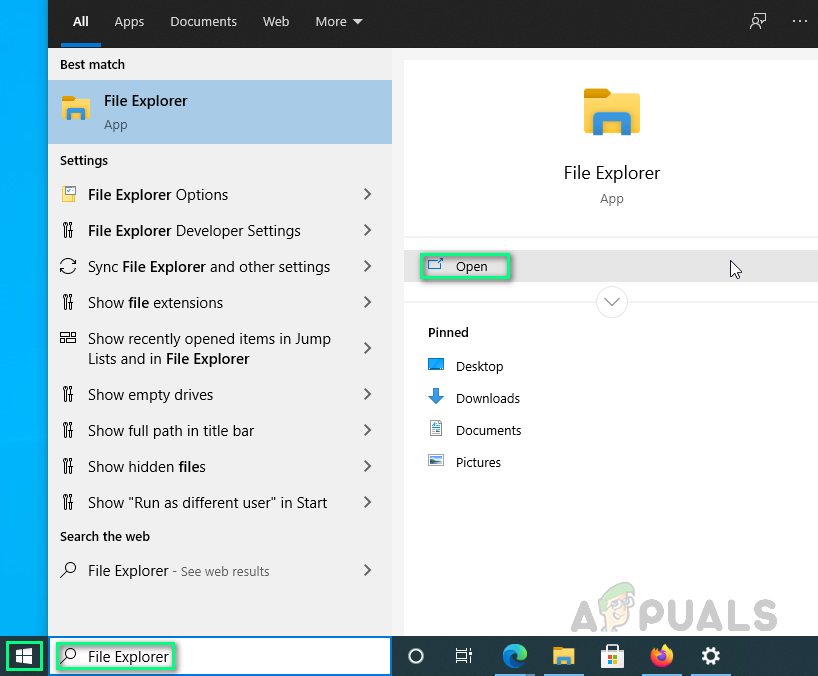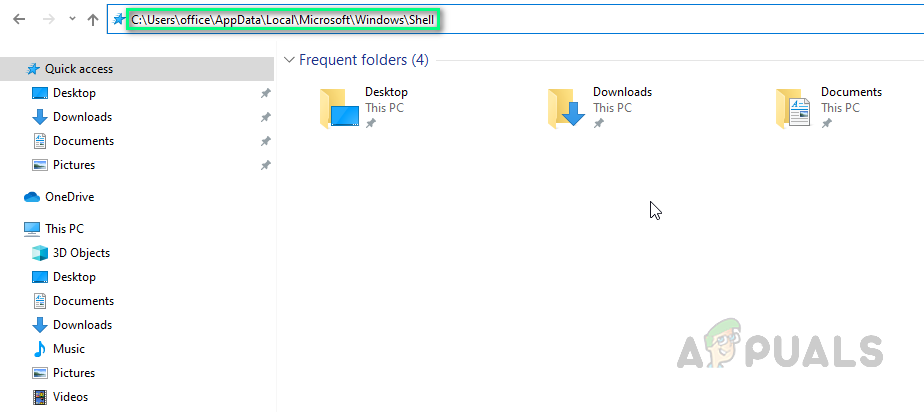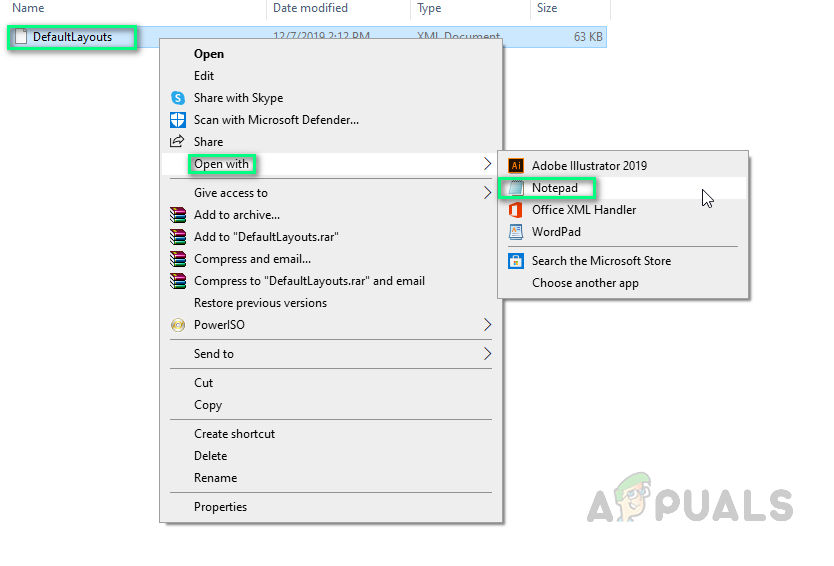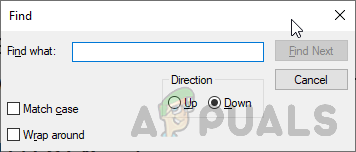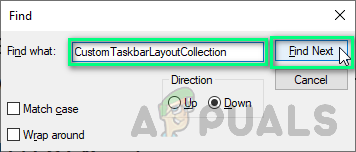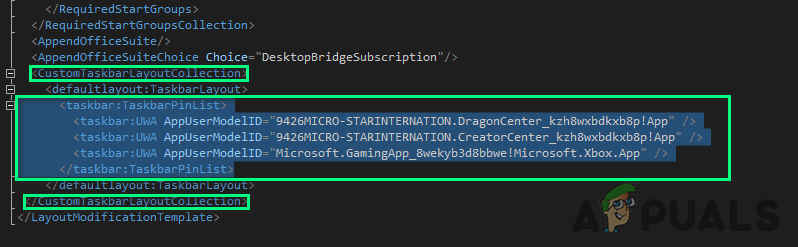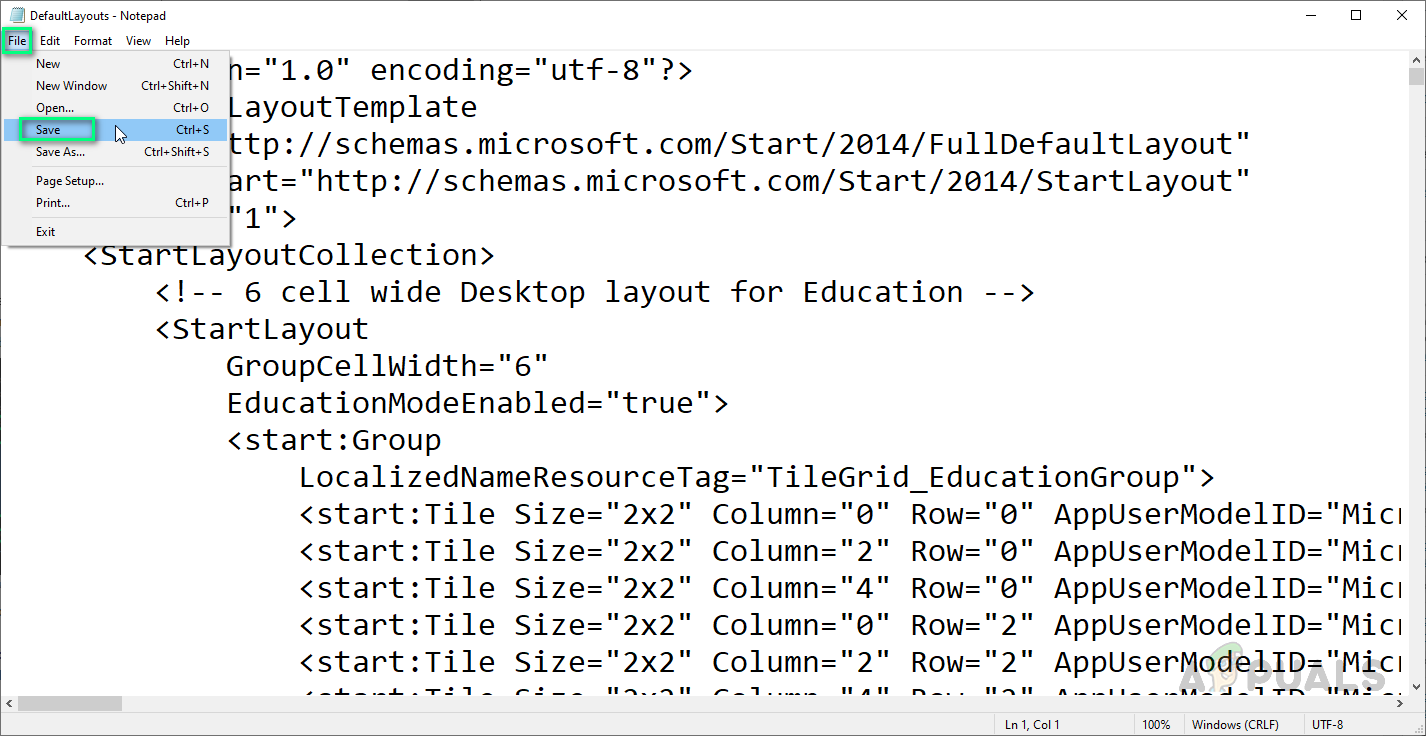کبھی کبھی ، ونڈوز پر انسٹال کردہ ایپلی کیشنز ونڈوز اسٹارٹ اپ یعنی ایڈوب ایکروبیٹ ، اسکائپ ، وغیرہ پر چل سکتی ہیں اسی طرح ، انسٹال کردہ ایپلی کیشنز ونڈوز ٹاسک بار پر خود کو پن کر سکتی ہیں۔ یہ ایپلی کیشنز سسٹم کی سیٹنگوں کو اوور رائٹ کردیتی ہیں یہاں تک کہ اگر آپ انہیں ٹاسک بار سے ہٹاتے ہیں ، جب پی سی کو دوبارہ اسٹارٹ کیا جاتا ہے تو وہ خود کو دوبارہ پن کریں گے۔ اگرچہ ٹاسک بار پر رکھے ہوئے ایپلی کیشنز تک رسائی آسان ہے لیکن اگر وہ بڑی تعداد میں ہیں (کلسٹرز تشکیل دیتے ہیں) ، تو وہ پی سی بوٹ ٹائم کو کم کرسکتے ہیں ، بیٹری کی زندگی کو متاثر کرسکتے ہیں اور عام طور پر عملدرآمد کے فریم ورک کو متاثر کرسکتے ہیں۔ بعض اوقات ، یہ دیکھنا بھی پریشان کن ہوتا ہے کہ متعدد ایپلی کیشنز آپ کے ٹاسک بار پر اپنے آپ کو گھماتی رہتی ہیں جو آپ کے گھریلو انٹرفیس کو سبوتاژ کرتی ہیں۔

ٹاسک بار پر درخواستیں کلسٹر
بعض اوقات ، صارفین کو پہلے سے بند شدہ ایپلی کیشنز میں تبدیلی کرنے کی اجازت نہیں ہوسکتی ہے۔ یہ ترتیب اسی پروگرام کے ذریعہ مرتب کی جاسکتی ہے جو خود کو ٹاسک بار پر مستقل طور پر گھماتی رہتی ہے۔ آپ مندرجہ ذیل کام کرکے اسے ٹھیک کرسکتے ہیں:
- کلک کریں شروع کریں ، ٹائپ کریں گروپ پالیسی میں ترمیم کریں ، اور اسے کھولیں۔ اس سے ایڈیٹ گروپ پالیسی کا اشارہ کھل جائے گا جس میں صارف اور کمپیوٹر دونوں طرح کی تشکیلات ہوں گی۔
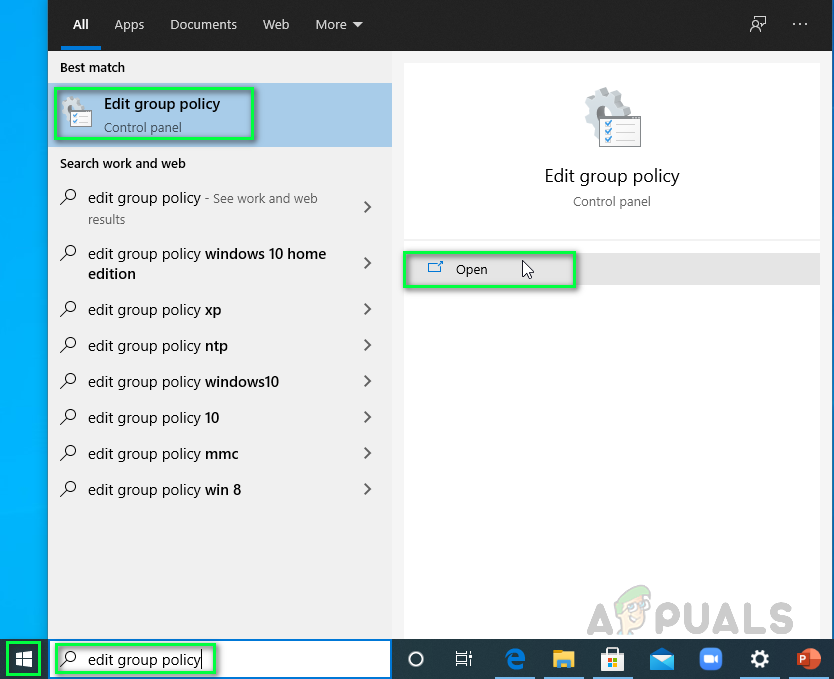
ایڈیٹ گروپ پالیسی کا اشارہ کھولنا
- پر جائیں مینو اور ٹاسک بار شروع کریں فولڈر اور ڈبل کلک کریں ٹاسک بار میں پن کرنے کے پروگراموں کی اجازت نہ دیں . اس سے ترتیبات کا اشارہ فوری طور پر کھل جائے گا۔
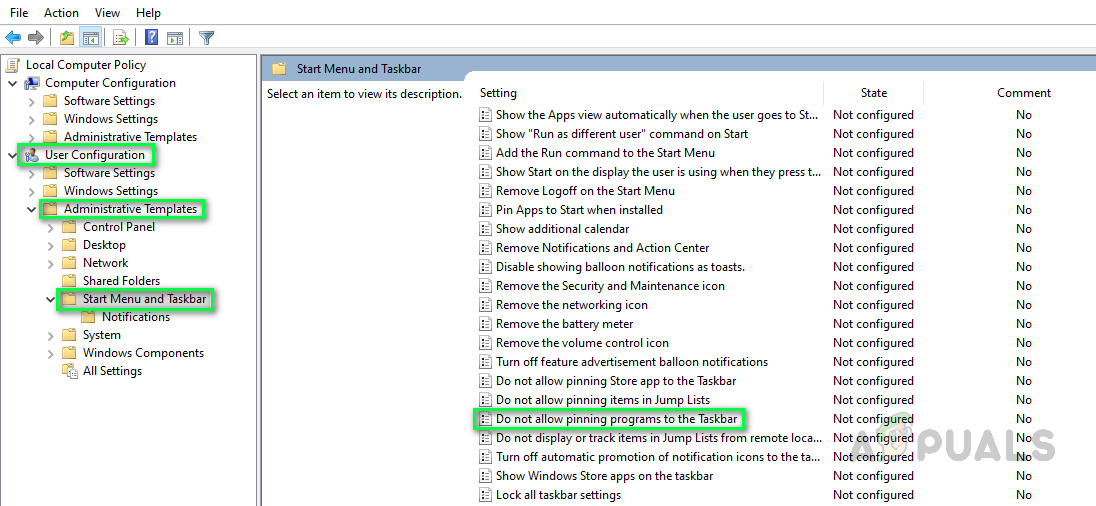
متعلقہ سیٹ کھولنا
- کلک کریں غیر فعال > درخواست دیں > ٹھیک ہے . جیسا کہ ذیل کی تصویر میں تفصیل میں بتایا گیا ہے ، اس خصوصیت کو غیر فعال کرنے سے آپ پن کے پروگراموں میں ٹاسک بار میں تبدیلیاں کرسکیں گے۔
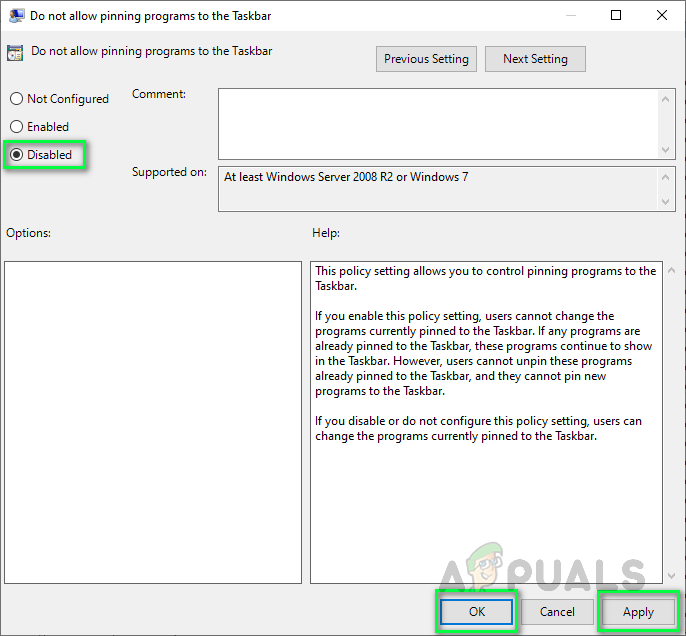
فیچر سیٹنگ کو غیر فعال کرنا
اب آپ ٹاسک بار کی ترتیبات میں تبدیلیاں کرسکیں گے۔ آپ نے ابھی تک نہیں کیا! ایک بار اور اس مسئلے سے چھٹکارا حاصل کرنے کے لئے مندرجہ ذیل طریقہ کار پر عمل کریں۔
DefaultLayouts.xML میں ترمیم کریں
ونڈوز اپنی ایپلی کیشنز ، خصوصیات یا سسٹم فائلوں میں موجود عناصر (عام طور پر پوشیدہ) کے لئے ترتیبات کو اسٹور کرتا ہے۔ ٹاسک بار ونڈوز عنصر ہے لہذا ، اس کی ترتیبات بھی سسٹم فائلوں میں محفوظ ہیں۔ ٹھیک بات کرنے کے لئے ، اس کی ترتیبات کی فائل کو بطور نام دیا گیا DefaultLayouts.xML ونڈوز 10 کے اپ ڈیٹا فولڈر میں واقع ہے۔ ترتیبات کوڈ کی شکل میں محفوظ کی جاتی ہیں۔ بہت سارے صارفین نے خاص طور پر ان ایپلی کیشنز کے لئے جو اس فائل سے کوڈ لائنز کو ہٹاکر ٹاسک بار پر خود بخود پنسل کر کے اس مسئلے کا حل نکالا ہے۔ براہ کرم یہ کام کرنے کے لئے درج ذیل اقدامات کریں:
- کلک کریں شروع کریں ، تلاش کریں فائل ایکسپلورر اور اسے کھولیں۔
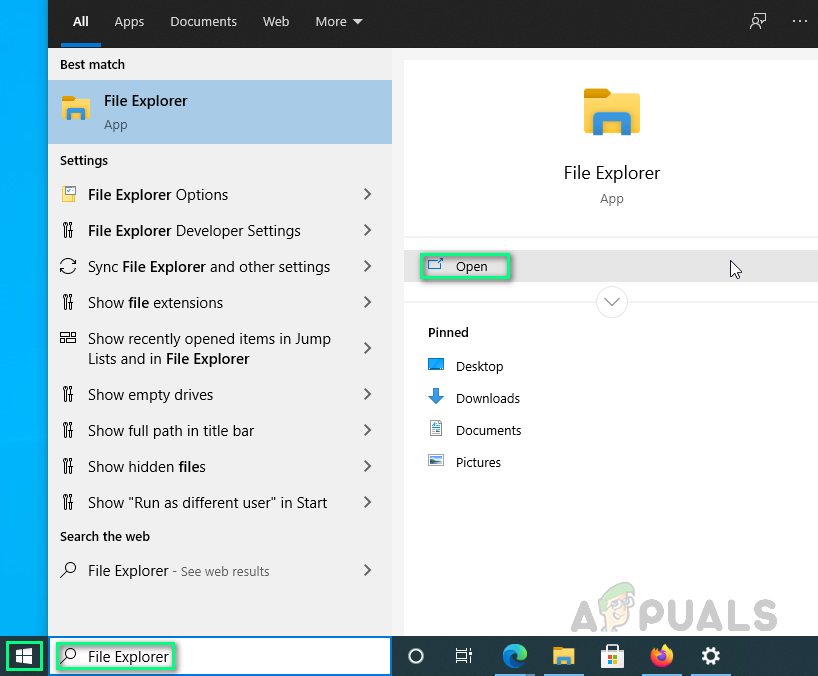
فائل ایکسپلورر کھولنا
- ایڈریس بار میں درج ذیل ایڈریس کو کاپی پیسٹ کریں اور دبائیں داخل کریں . یہ آپ کو کسی پوشیدہ فولڈر میں لے جائے گا جہاں ونڈوز ٹاسک بار کے ل settings سیٹنگ فائل کو اسٹور کرتی ہے۔
نوٹ: یقینی بنائیں کہ اپنے صارف نام کو مقام کے پتہ میں ترمیم کریں۔ج: صارفین (آپ کا صارف نام) ایپ ڈیٹا لوکل مائیکرو سافٹ ونڈوز شیل
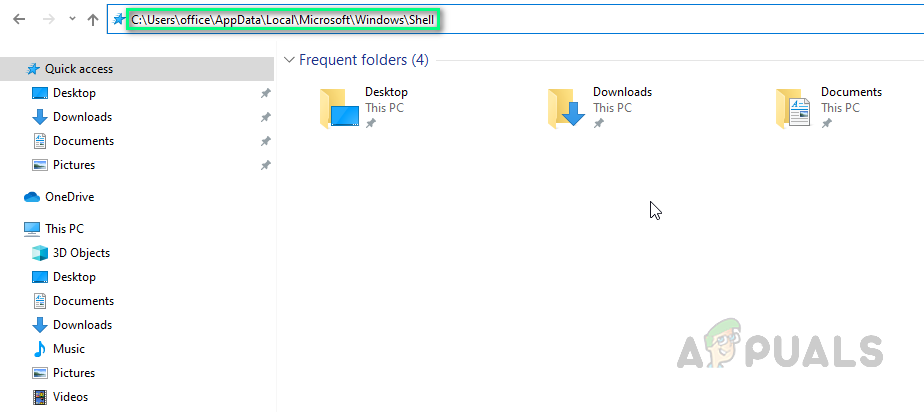
ایڈریس بار میں کاپی پیسٹ کرنے کا پتہ
- فائل پر دائیں کلک کریں اور ساتھ کھولیں نوٹ پیڈ .
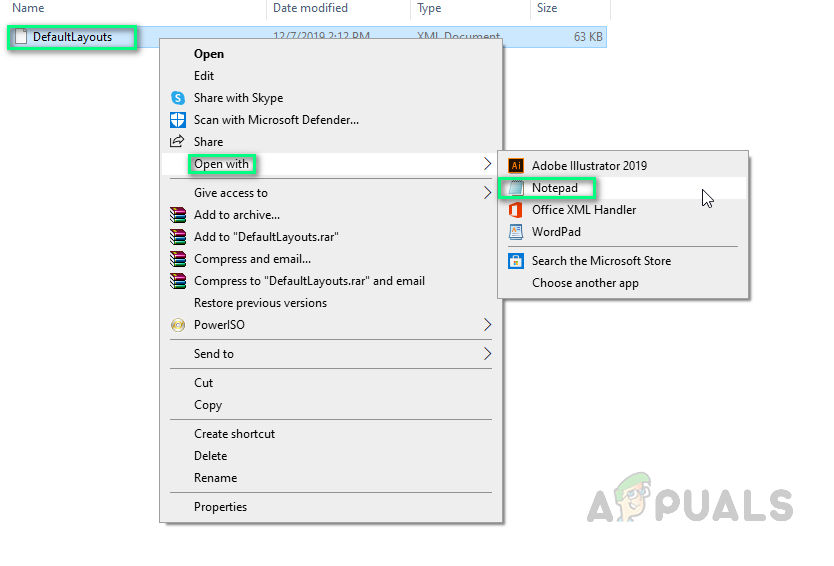
نوٹ پیڈ کے ساتھ فائل کھولنا
- دبائیں Ctrl + F کھولنے کے لئے اپنے کی بورڈ کی چابیاں باکس تلاش کریں . ٹیکسٹ فائل میں موجود کلیدی الفاظ تلاش کرنے کا ایک ٹول فائنڈ باکس ہے۔
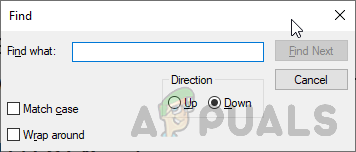
افتتاحی خانہ
- ٹائپ کریں کسٹم ٹاسکبارل آؤٹ کلیکشن اور پر کلک کریں اگلا تالاش کریں . کسٹم ٹاسکبارلائو آوٹ کولیکشن ایک پروگرام نوڈ ہے جس میں صارف کے کسٹم ٹاسک بار لے آؤٹ کی ترتیبات یعنی پنڈ ایپلی کیشنز ، نوٹیفیکیشن پین ، بیجز وغیرہ کوڈ ہوتا ہے۔
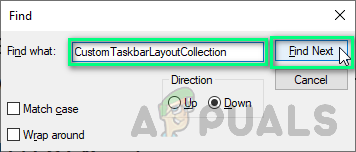
مطلوبہ الفاظ تلاش کرنا
- ایپلیکیشن کوڈ لائنوں (ان درخواستوں کی جن کو آپ انپن کرنا چاہتے ہیں) کے نیچے ٹریس کریں اور انہیں ہٹائیں۔ اس معاملے میں ، ہم اطلاق کی تمام لائنیں ہٹارہے ہیں جن میں ٹاسکبار لی آؤٹ اسٹیمپس (نیچے دی گئی تصویر میں منتخب کردہ اشیاء) شامل ہیں۔
نوٹ: ٹاسک بار: ٹاسک بارپین لسٹ کسٹم ٹاسکبارلائو آؤٹ کلیکشن کا ایک ذیلی نوڈ ہے جس میں آپ کے کمپیوٹر پر ٹاسک بار پر رکھی ہوئی تمام ایپلی کیشنز کے لئے کوڈ لائنز شامل ہیں۔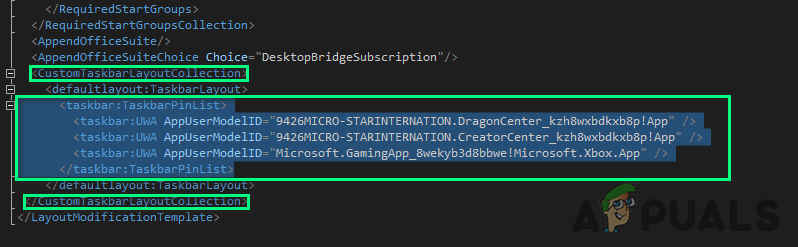
پنڈ ایپس کوڈ کو ہٹا رہا ہے
- کام ختم ہونے کے بعد ، کلیک کریں فائل > محفوظ کریں تبدیلیوں کو بچانے کے ل.
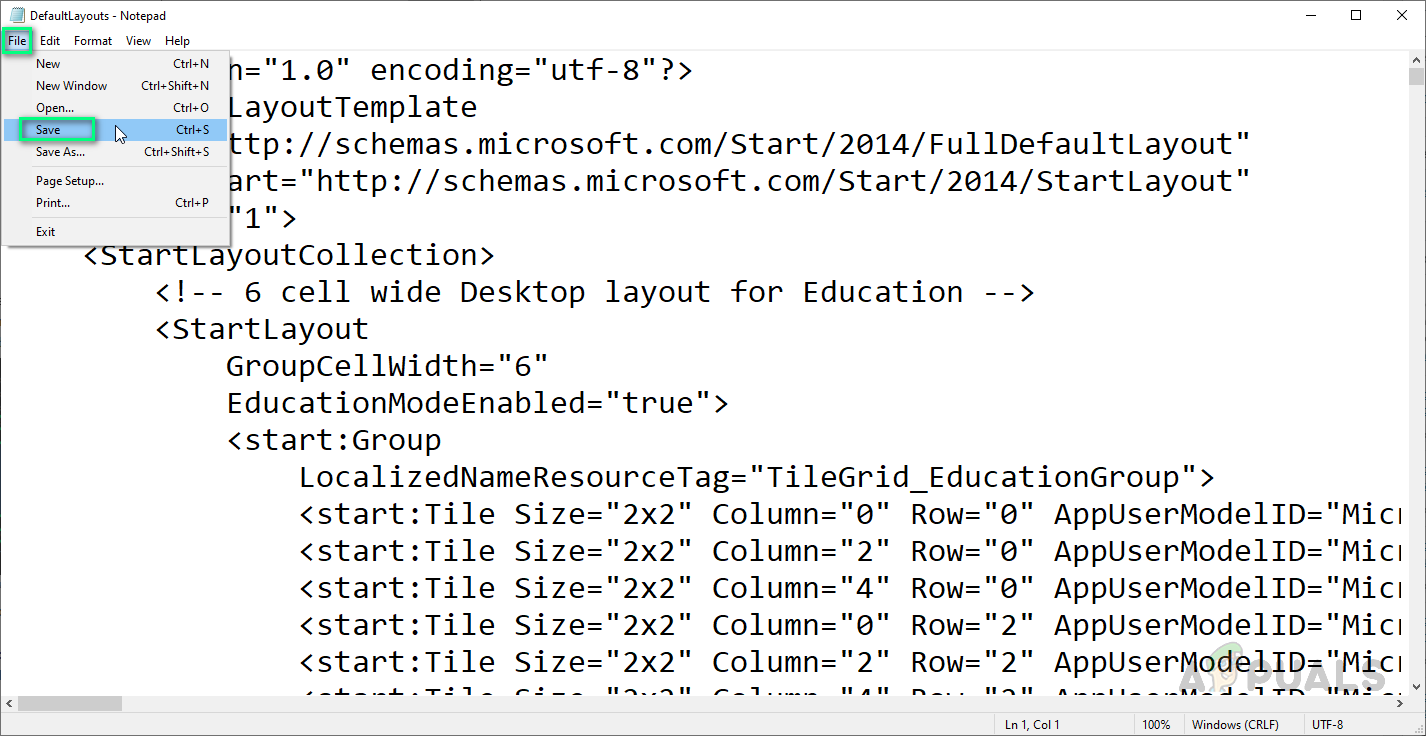
تبدیلیاں محفوظ کرو
- دوبارہ شروع کریں آپ کا کمپیوٹر یہ طریقہ یقینا آپ کی پریشانی کو دور کرے گا۔
انتظامی رسائی حاصل کرنے کے لئے درخواستوں کی اجازت نہ دینا بھی ایک اچھا عمل ہے کیونکہ مخالف معاملے میں ، وہ صارف کی اجازت کے بغیر سسٹم کی ترتیبات میں ردوبدل کرتے ہیں (کیونکہ انہیں اب ان کی ضرورت نہیں ہے)۔ ایسی صورت میں ، اس طرح کے مسائل کا امکان بہت زیادہ ہوجاتا ہے۔ لہذا ، ہماری تجویز یہ ہے کہ اس قسم کے مسائل سے بچنے کے لئے مناسب غور و فکر کے بعد صرف منتظم کے مراعات کے ساتھ کسی درخواست کی اجازت دی جائے۔
2 منٹ پڑھا